PUBG n'ouvre pas la solution de problème
Amis, dans ce récit, nous ne montrerons la solution qu'à nos utilisateurs qui ne peuvent en aucun cas ouvrir pubg.

1- Tout d'abord, nous l'ouvrons en tapant Exécuter au lieu de recherche sur ordinateur, tapez services.msc dans la zone de recherche et appuyez sur Entrée.

2- Dans la section des services ouverts, nous devons trouver la mise à jour de Windows et double-cliquer dessus, si la mise à jour est en cours, nous devons arrêter et continuer le processus.Ensuite, nous automatisons la fonctionnalité de mise à jour de Windows et l'enregistrons.
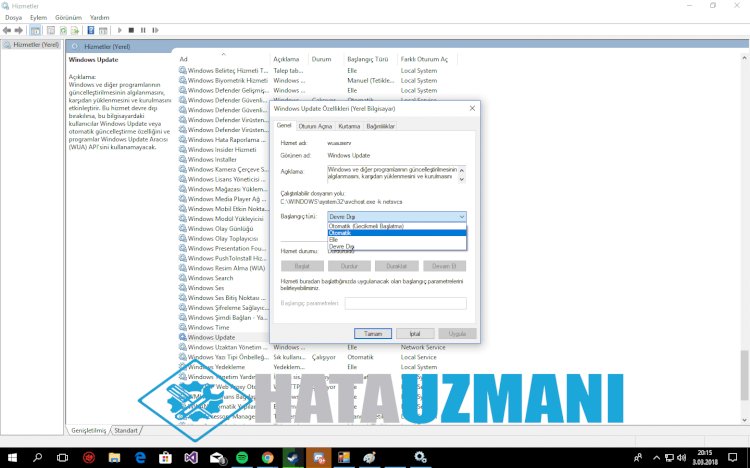
3- Ensuite, vous tapez les paramètres Windows Update dans la barre de recherche Windows. Après avoir cliqué sur l'option, l'onglet de mise à jour de Windows apparaît. Après avoir cliqué sur le texte Vérifier les mises à jour, nous effectuons vos mises à jour et fermons l'onglet.

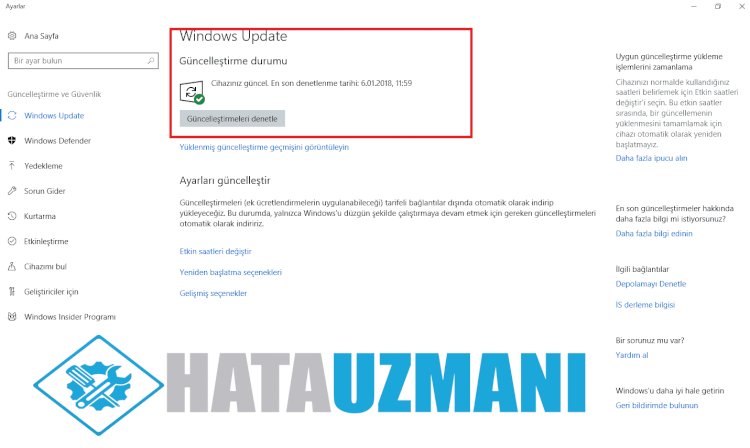
4-Nous avons terminé avec succès la mise à jour et maintenant ceci vers le lien Vous accédez à cette page en cliquant sur. Ensuite, nous téléchargeons un pilote adapté à votre système d'exploitation, le pilote est x86 - 32 Bit, et x64 - signifie 64 Bit. Si vous disposez d'un système d'exploitation tel que Windows 10, vous pouvez télécharger le pilote Windows 8.1. Après avoir installé le pilote, nous pouvons redémarrer votre ordinateur et entrer complètement dans le jeu pubg.
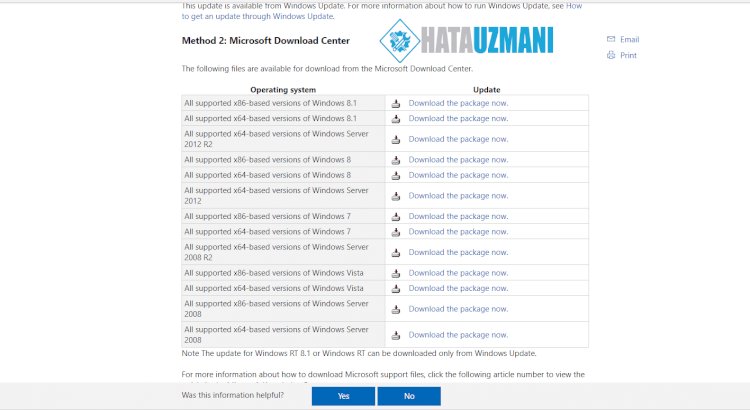




![Come risolvere l'errore [400] del server YouTube?](https://www.hatauzmani.com/uploads/images/202403/image_380x226_65f1745c66570.jpg)









